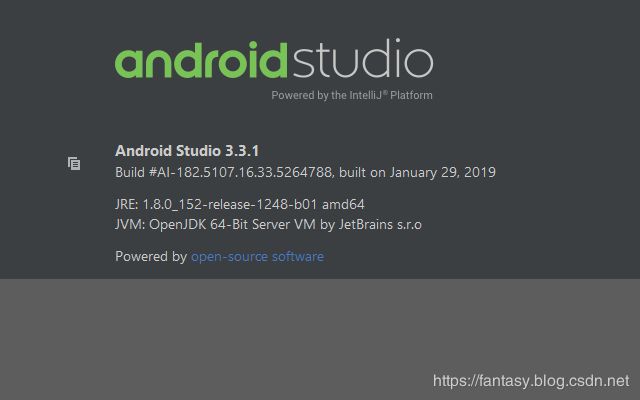Flutter Android Studio开发环境的搭建
Flutter开发工具很多,有很多支持Flutter开发的IDE。比如Android Studio、Visual Studio Code、InteIIiJ IDEA、Atom、Komodo等。这里我们介绍一下Android Studio下的Flutter开发环境的搭建。模拟器的话,这里推荐使用Android官方的模拟器,也就是Android Studio SDK里带的模拟器,或者使用真机也是可以的。接下来,我们就开始Flutter在Android Studio下的开发环境的搭建吧。注意:本文是在Windows环境下安装的开发环境。本文将主要介绍:
- Flutter SDK下载与环境变量配置
- Android Studio的Flutter和Dart插件安装与新建Flutter项目
- 模拟器的新建与运行
- 运行Flutter项目到模拟器和真机
- Flutter常用命令
Flutter SDK下载与环境变量配置
Flutter的SDK目前官方推荐的是1.5.4版本,我们可以在它的官方下载到最新版本的SDK:https://flutter.dev/docs/get-started/install

我们可以在官方看到一些要求。
我们可以直接下载 zip sdk压缩包,或者通过Git进行下载。
Flutter SDK的官方github上主要有dev、beta和stable三个官方分支使,这里正式开发的话可以下载stable稳定版本。用Git命令进行下载stable分支:
git clone -b stable https://github.com/flutter/flutter.git
下载完SDK后我们可以把它解压放到指定文件夹里,接下来就是配置SDK环境变量量,这样我们就可以在需要的目录执行相关命令了。如果在官网更新下载SDK慢的话,可以设置国内的镜像代理地址,这样下载会快一些。可以将如下的国内下载镜像地址加入到环境变量中:
变量名:PUB_HOSTED_URL,变量值:https://pub.flutter-io.cn
变量名:FLUTTER_STORAGE_BASE_URL,变量值:https://storage.flutter-io.cn
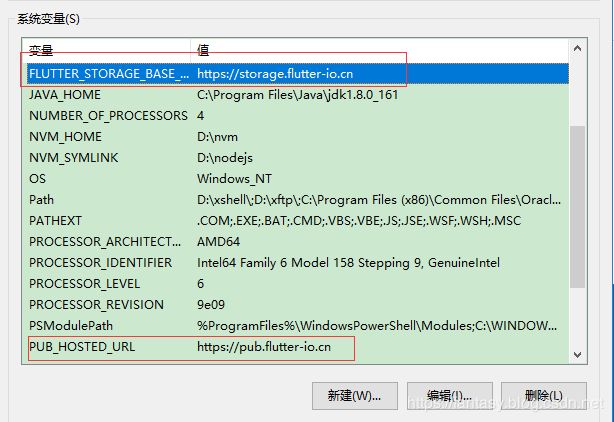
Flutter SDK环境变量,将Flutter的bin目录加入环境变量即可:
[你的Flutter文件夹路径]\flutter\bin

这样我们的Flutter SDK的环境变量就配置完毕了。接下来在命令提示符窗口中输入命令:
flutter doctor
它可以帮助我们检查Flutter环境变量是否设置成功,Android SDK是否下载以及配置好环境变量等等。如果有相关的错误提示,根据提示进行修复和安装、设置即可。每次运行这个命令,都会帮你检查是否缺失了必要的依赖。通过运行flutter doctor命令来验证你是否已经正确地设置了,并且可以自动更新和下载相关的依赖。如果全部配置正确的话,会出现如下类似的检测信息:
主要检测信息为:Flutter、Android toolchain、Connected device。
Android Studio的Flutter和Dart插件安装与新建Flutter项目
接下来我们启动Android Studio,安装Flutter和Dart插件。
我这里使用的是Android Studio3.3.1版本,大家也可以使用3.4及以上的新版本,都没有影响。
打开Android Studio -> File -> Settings -> Plugins 搜索:Flutter、Dart插件,进行安装。

安装好插件后,就可以重启Android Studio了,我们的基本环境、工具就搭建好了。接下来我们就可以新建Flutter项目了。
点击 File -> New -> New Flutter Project 新建项目:

弹出窗口选择:Flutter Application,后面的几种类型我们将会在以后给大家讲解。

设置好所有信息后,点击Finish就完成了Flutter项目的创建。
模拟器的新建与运行
接下来我们进行模拟器的新建和运行。
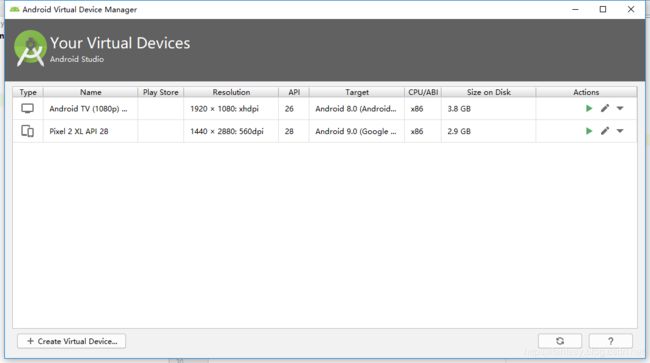
我这里已经创建好了一个,这里建议使用Android9.0及以下版本的模拟器,Android Q目前还不太稳定。
这里直接点击运行创建好的Android模拟器即可。

我们的Android原生模拟器是支持置顶的:
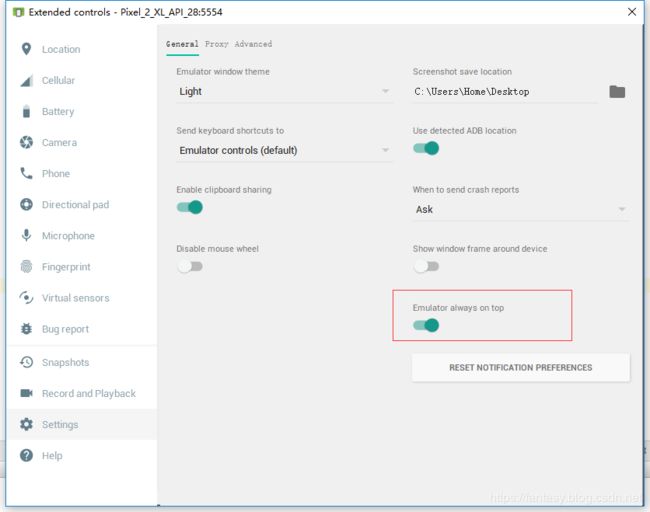
勾选就可以置顶了。
运行Flutter项目到模拟器和真机
我们在Android Studio的顶部可以看到运行按钮,点击运行按钮便可以运行项目到模拟器上了:
![]()
运行成功示意图:

支持项目的热重载(Hot Reload)和热重启(Hot Restart):

闪电图标为热重载,它的右侧的图标为热重启。
顶部工具栏也有热重载按钮和停止按钮:

Android Studio是使用按钮进行相应操作的,非常的方便。
Flutter常用命令
真机设备运行调试和模拟器的过程基本一样,手机和电脑通过USB连接,手机开启开发人员选项和USB调试,最后运行flutter run命令即可。
其他常用的命令如下:
flutter build apk; //打包Android应用
flutter build apk –release;
flutter install; //安装应用
flutter build ios; //打包IOS应用
flutter build ios –release;
flutter clean; //清理重新编译项目
flutter upgrade; //升级Flutter SDK和依赖包
flutter channel; //查看Flutter官方分支列表和当前项目使用的Flutter分支
flutter channel <分支名>; //切换分支
总结
本节课主要是给大家讲解Flutter SDK的主要版本区分、环境变量配置、Android Studio开发工具的使用、模拟器运行、新建和运行项目等。为后面的正式高效学习与开发做好准备。主要注意点如下:
- 大家可以使用稳定版或者开发版Flutter SDK,推荐使用稳定版。
- 如果遇到下载SDK慢或者无法下载情况,请按照课程内设置国内下载镜像地址。
- 配置好环境变量后,需要用flutter doctor检查一下环境。
- 尝试新建个项目运行到手机或模拟器上,看配置是否有问题。
- 尝试使用Android Studio创建运行一个Flutter项目到模拟器和真机。